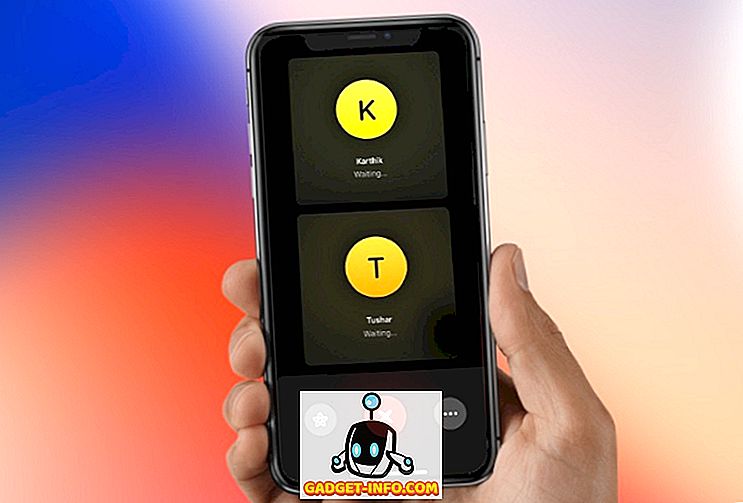Загубата на важни данни е нещо, което всички сме преживели, особено на нашия компютър. Винаги сме склонни постоянно да изтриваме важни файлове, само за да ги потърсим по-късно. Също така има моменти, когато забравяме за файловете и изпразваме кошчето. Има и други причини за загуба на файлове на компютър или Mac, като случайно форматиране, вирусна инфекция, неочаквано изключване, проблеми със стария твърд диск и т.н. За щастие има някои много добри софтуерни продукти за възстановяване на данни за Windows и MacOS. Въпреки това, ние харесваме Wondershare Data Recovery софтуер поради факта, че той не само ви позволява да възстановите изгубени или изтрити файлове на Android, но също така ви позволява да възстановите файлове от карта с памет, камери, преносими твърди дискове и флаш дискове. Също така, това ви носи много контрол, който друг софтуер за възстановяване на данни не може да съвпадне. Така че, без повече шум, нека вникнем в детайлите на Wondershare Data Recovery, нали?
Характеристики: Какво предлага Wondershare за възстановяване на данни?
С изобилие от софтуер за възстановяване на данни на разположение, защо трябва да изберете предлагат Wondershare, нали? Е, имаме някои убедителни причини за вас. Нека да разгледаме най-важните функции в Wondershare Data Recovery:
Поддръжка на устройства за съхранение
Вече споменахме факта, че Wondershare ви позволява да възстановявате изгубени файлове от вашия компютър или Mac заедно с множество други устройства като музикални плейъри, флаш памети, преносими твърди дискове, камери / видеокамери, карта с памет и дори стария флопи диск.
Почти всички поддържани типове файлове
Wondershare Data Recovery поддържа различни видове файлове. Можете да възстановявате снимки, аудио, видео, архиви, документи, имейли и всякакъв друг тип файлове. Така че, без значение какъв файл сте загубили, Wondershare ви е покрил.
Различни режими на възстановяване
Шансовете са, ще получите изтрит файл обратно с Wondershare за възстановяване на данни и това е така, защото софтуерът включва различни различни режими на възстановяване. Има режим на съветника, който просто ви задава няколко въпроса за типа на файла, който сте изгубили, и мястото, което смятате, че е било преди това.
Заедно с това, има и стандартен режим, който предлага четири други режима: Изгубено възстановяване на файлове (директно стартиране на сканиране за загубени файлове на дадено място), Partition File Recovery (намиране на загубени, преоразмерени или повредени дялове и възстановяване на файловете), Raw File Възстановяване (използвайте го само когато обикновено сканирането не води до вашия файл; то не показва името или пътя на файла) и Resume Recovery (възобновяване на възстановяването) (възобновяване на процеса от запаметено сканиране).

Файлове преглед
Wondershare Data Recovery ви позволява да проверите преглед на файловете, които той намира от сканирането, така че да можете да изберете файловете, които искате да възстановите. Това със сигурност е удобно, тъй като възстановяването на всички файлове и след това търсенето на всички важни файлове може да бъде малко досадно.
Използване на Wondershare Data Recovery
Намери всички характеристики на Wondershare Data Recovery достатъчно убедителни? Ако да, нека да разгледаме как можете да го използвате на вашия компютър с Windows.
Забележка : Wondershare за възстановяване на данни също е на разположение за Mac и процесът на използване трябва да бъде същото на MacOS също. Въпреки това, работата на софтуера на MacOS липсва малко в сравнение с работата на Windows.
1. Когато отворите Wondershare Data Recovery, той се отваря с режим Wizard . Докато има опция за преминаване към стандартен режим, ще ви препоръчаме да използвате режима на съветника, тъй като ви позволява да определите типа на файла, който искате да възстановите. Просто кликнете върху „ Напред “.

2. След това изберете типа на файловете, които искате да възстановите. Можете да изберете конкретни типове файлове или да изберете "Всички типове файлове". След като го направите, кликнете върху „ Напред “.

3. След това изберете пътя, където сте загубили файловете си . Можете също да изберете да възстановявате файлове от външно устройство или да изберете „Не мога да си спомня” или „Не мога да намеря дяла си”.

4. След това можете да поставите отметка в опциите “ Enable Deep Scan ”, която ще сканира напълно компютъра ви за загубени файлове или “ Enable Raw file recovery ”. Ние ще препоръчаме тези опции само ако не намерите файла си в редовно сканиране. Кликнете върху „ Старт “, за да стартирате процеса на сканиране.

5. След това ще започне процесът на сканиране и ще бъдат изброени наличните файлове, които трябва да бъдат възстановени. След това можете да проверите визуализацията на файловете, да запишете сканирането или просто да кликнете върху “ Recover ”, за да възстановите избраните файлове.

6. След това изберете пътя, на който искате да запишете възстановените файлове. След като бъдат избрани, файловете ще бъдат възстановени след миг. Да, толкова е лесно!

Забележка : Уверете се, че не запазвате файловете в тома, в който сте ги загубили, тъй като това възпрепятства процеса на възстановяване.
Като цяло, софтуерът е доста лесен за използване, благодарение на лесния и прост интерфейс. Също така, в нашето тестване изтритите файлове бяха възстановени. Тъй като нямате ограничение във времето, когато загубите файловете си, трябва да си върнете файловете.
Ценообразуване и наличност
Както споменахме в началото, Wondershare Data Recovery е наличен за Windows и macOS . Той е достъпен в безплатен пробен период, който ви позволява да възстановявате изтрити файлове с размер до 100 MB. Ако искате да възстановите по-големи файлове, ще трябва да закупите пълната версия на софтуера, налична за $ 49.95 . Можете да изтеглите софтуера от официалния сайт.
Професионалисти:
- Почти всички поддържани типове файлове
- Различни режими на възстановяване
- Поддръжка за различни устройства
- Лесен за използване
Недостатъци:
- Функцията за предварителен преглед е малко различна
- Понякога не работи
Възстановяване на изгубени или изтрити файлове на вашия компютър или Mac с Wondershare Data Recovery
Ако сте безгрижни като мен и често изтривате важни файлове, софтуерът за възстановяване на данни Wondershare е благодат за вас. Разбира се, тя може да не възстанови всичките ви загубени файлове, но работи доста добре. Плюс това, с различни подробни режими на възстановяване, би трябвало да можете да намерите отдавна изгубения файл. Затова опитайте софтуера и ни уведомете за обратната връзка. Звукът е изключен в раздела за коментари по-долу.